Създаване на рутер TRENDnet TEW-652brp Beeline на
Маршрутизаторите TRENDnet. изброени по-горе са конфигурирани точно същото, защото на една и съща нанизване и това е от полза за нас
За настройки например TRENDnet рутер в мрежата на Beeline, взех модела TEW-691GR. Добро копие, и ако се опитате, можете да го намерите по-евтино от 3 хиляди рубли. Характеристиките на рутера е добре, тогава може и трите антени до 4 db, което е много, много добър и 4 гигабитови порта и лесна настройка.
А сега нека ред:- стабилно
- качествено изработени
- Добра скорост в рамките на локалната мрежа за окабеляване
- Speed Wi-Fi връзка капки, когато шифроване
- Не е от най-евтините
Както и да е, не позволявайте на бедните и да започнете да конфигурирате рутер TRENDnet TEW-691GR в полза на нашия ICQ и VKontakte :)
Първото нещо, което, разбира се, е по-добре да го извадя от кутията. Ние закрепване на антената и се свържете с нашата устройство захранване, за предпочитане в близост до компютъра, защото кабела за връзка с компютър обикновено не е много дълъг (след безжичните настройки имат това състояние няма да работи). Вземете малка дължина на кабела с един RJ-45 съвета, които ние сме толкова добре заредени и Поставете единия край в конектора LAN върху ключа, а втората в конектора мрежа на вашия компютър. "Интернет" кабел, който отива от входа (от доставчика), поставена в слота на нашата TRENDnet нарича WAN. Ако не знаете къде всеки вход и къде да го сложите - прочетете кратка статия.
Началният и ни остава само да конфигурирате рутера TRENDnet :)
Ако нашият рутер не е нещо ново, което е, б \ у, и вече е бил използван, за да се избегне объркването на ситуации, ние го връщат към настройките по подразбиране. За да направите това, вземете го в ръката си и да погледнете в задната част на устройството, където спряхме нашите входове и изходи за кабели. Намерете има думата «Ново», а с него и дупката в близост - ние имаме един бутон за нулиране. Вземи химикал или нещо подобно, отколкото бихте натиснете бутона. Включете рутера в мрежата (цокъл) и да видите как красиво осветена в нас и блестят светлините на предния панел. Чакаме за няколко минути, докато се зарежда. Вземи химикал или не сте там, за да се вдигне и да натиснете и задръжте бутона «Reset» 30 секунди. Трябва да мига светодиода на предния панел (където осветена и проблесна). Мустаци, освободете и изчакайте устройството за зареждане.
Така че, сега ние не трябва да се спре всякакво недоразумение.
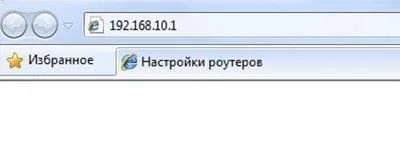
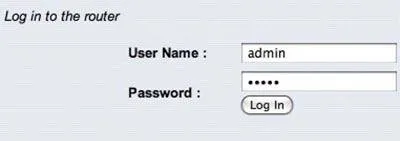
Нека да започнем създаването на Интернет.
Изберете раздела на Майн. и след това върху WAN. Напред:
тип Connetion - L2TP или руски L2TP (Dual Access)
Сложете кръг на Dynamic IP
IP адресът на сървъра / Име - въведете tp.internet.beeline.ru
L2TP профил - въведете вашето потребителско име, издаден от Beeline
L2TP парола и L2TP Въведете паролата - въведете паролата си, издаден от Beeline
Автоматично повторно свързване - кръг Always On
MTU - 1400
Точно под всичко това грозота виждаме бутона Save и щракнете върху него, рутера ще запазите настройките и да рестартирате, изчакайте няколко минути.
Сега трябва да се появи онлайн на компютъра, ако не, тогава сте направили нещо нередно, опитайте малко по-внимателно прочетете статията, или ми се обади - аз ще ти помогна;)
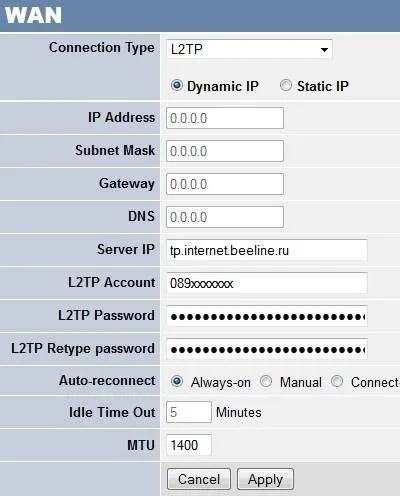
Ако захранването все още не сте напуснали, а след това ние продължаваме. Създаване Уай-Уай. Рутерът рестартира, и ние виждаме страницата за настройки, изберете отляво в Wireless меню. и в него кликнете Basic и по-нататък, за да:
Wireless - кръг, за да Enable
SSID - името на нашата безжична мрежа, например «WiFi»
Канал - да 6 (това е най-често безплатно)
SSID Broadcast - кръг, за да Enable
Виждате бутона Apply и щракнете върху него, рутера ще запазите настройките и да рестартирате, изчакайте няколко минути.
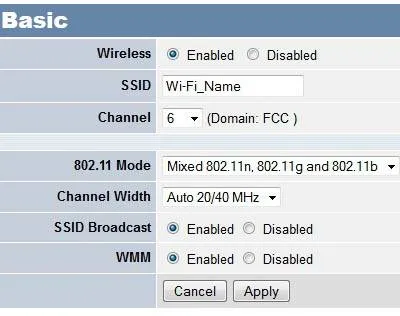
Изберете в Wireless меню. и в него кликнете сигурност, а след това в ред.
Authentication Type - изберете WPA-автоматично или WPA2
PSK / EAP - PSK в кръга
Clipher Тип - кръг на TKIP
Пропуск и Потвърдено Пропуск - въведете тук парола (не трябва да съдържа символи на кирилица, а не по-малко от 8 символа, трябва да се състои от Латинска bukovok и tsiferok)
Вижте бутона Apply и щракнете върху него, рутера ще запазите настройките и да рестартирате, изчакайте няколко минути (за това, което съм чувал).
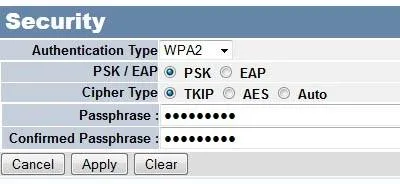
По принцип, всичко е в интернет трябва да печелят от кабел (който и да е от конекторите вкарани в локалната мрежа) и "по въздуха" (трябва да се появи под името на Wi-Fi мрежа и паролата, които попитахме в параграф №6, рутера, сега е възможно да се скрие някъде в ъгъла ).